
Δημιουργία εγγράφου στο Pages στο Mac
Για να δημιουργήσετε ένα νέο έγγραφο, επιλέξτε πρώτα ένα πρότυπο για να το χρησιμοποιήσετε ως αφετηρία. Τα πρότυπα χρησιμοποιούν συντονισμένες γραμματοσειρές και χρώματα για ομοιόμορφη εμφάνιση, και συχνά περιλαμβάνουν στοιχεία δεσμευτικών θέσης τα οποία μπορείτε να αντικαταστήσετε με το δικό σας περιεχόμενο.
Υπάρχουν δύο τύποι προτύπων, ανάλογα με τον τύπο του εγγράφου που θέλετε να δημιουργήσετε:
Επεξεργασία κειμένου: Για έγγραφα που είναι κυρίως κείμενο, όπως αναφορές και επιστολές.
Διάταξη σελίδας: Για έγγραφα με μια πιο προσαρμοσμένη διάταξη, όπως βιβλία, αφίσες και φυλλάδια.
Για να δημιουργήσετε γρήγορα ένα έγγραφο επεξεργασίας κειμένου ή διάταξης σελίδων, δείτε τις δύο πρώτες εργασίες παρακάτω. Για να δείτε πιο αναλυτικές επιλογές μορφοποίησης και σχεδιασμού (όπως π.χ. επιλογές μορφοποίησης για κάποια άλλη γλώσσα), δείτε την τρίτη εργασία.
Δημιουργία ενός βασικού εγγράφου επεξεργασίας κειμένου
Για να ανοίξετε το Pages, κάντε κλικ στο εικονίδιο του Pages στο Dock, στο Launchpad ή στον φάκελο «Εφαρμογές».
Αν δεν εμφανίζεται ο επιλογέας προτύπων, κάντε κλικ στο «Νέο έγγραφο» στην κάτω αριστερή γωνία του πλαισίου διαλόγου.
Κάντε διπλό κλικ σε ένα από τα κενά πρότυπα στην κατηγορία «Βασικά».
Ξεκινήστε να πληκτρολογείτε.
Μια νέα σελίδα προστίθεται αυτόματα καθώς φτάνετε στο τέλος της σελίδας.
Επιλέξτε «Αρχείο» > «Αποθήκευση» (στο μενού «Αρχείο» στο πάνω μέρος της οθόνης), εισαγάγετε ένα όνομα, επιλέξτε μια τοποθεσία και μετά κάντε κλικ στην «Αποθήκευση».
Το Pages αποθηκεύει αυτόματα τις αλλαγές σας καθώς εργάζεστε, οπότε δεν χρειάζεται να ανησυχείτε να αποθηκεύετε συνεχώς το έγγραφό σας χειροκίνητα. Ωστόσο, είναι καλή ιδέα να μετονομάσετε το έγγραφό σας για να μπορείτε να το βρείτε εύκολα την επόμενη φορά που θέλετε να εργαστείτε σε αυτό. Μπορείτε να αλλάξετε το όνομα του εγγράφου ή να αλλάξετε τη θέση αποθήκευσής του ανά πάσα στιγμή.
Αν το iCloud Drive έχει διαμορφωθεί στο Mac σας, το Pages αποθηκεύει το έγγραφό σας στο iCloud Drive από προεπιλογή.
Για να κλείσετε το έγγραφο, κάντε κλικ στο κόκκινο κουμπί κλεισίματος στην πάνω αριστερή γωνία του παραθύρου.
Δημιουργία ενός βασικού εγγράφου διάταξης σελίδων
Για να ανοίξετε το Pages, κάντε κλικ στο εικονίδιο του Pages στο Dock, στο Launchpad ή στον φάκελο «Εφαρμογές».
Αν δεν εμφανίζεται ο επιλογέας προτύπων, κάντε κλικ στο «Νέο έγγραφο» στην κάτω αριστερή γωνία του πλαισίου διαλόγου.
Κάντε διπλό κλικ σε ένα από τα κενά πρότυπα στην κατηγορία «Βασικά».
Κάντε κλικ στο
 στη γραμμή εργαλείων για να ανοίξετε τα στοιχεία ελέγχου μορφοποίησης εγγράφου.
στη γραμμή εργαλείων για να ανοίξετε τα στοιχεία ελέγχου μορφοποίησης εγγράφου.Αποεπιλέξτε το πλαίσιο επιλογής «Κύριο τμήμα εγγράφου» και μετά κάντε κλικ στη «Μετατροπή» στο πλαίσιο διαλόγου.
Μπορείτε να χρησιμοποιήσετε αυτήν τη μέθοδο για να μετατρέψετε οποιοδήποτε πρότυπο επεξεργασίας κειμένου σε πρότυπο διάταξης σελίδων.
Κάντε κλικ στο «Κείμενο»
 στη γραμμή εργαλείων για να προσθέσετε ένα πλαίσιο κειμένου και μετά ξεκινήστε να πληκτρολογείτε.
στη γραμμή εργαλείων για να προσθέσετε ένα πλαίσιο κειμένου και μετά ξεκινήστε να πληκτρολογείτε.Κάντε ένα από τα ακόλουθα για να προσαρμόσετε το πλαίσιο:
Μετακίνηση: Κάντε κλικ σε κάποιο σημείο εκτός του πλαισίου κειμένου για να αποεπιλέξετε το κείμενο και μετά σύρετε το πλαίσιο κειμένου οπουδήποτε στη σελίδα.
Αλλαγή μεγέθους: Κάντε κλικ σε κάποιο σημείο εκτός του πλαισίου κειμένου για να αποεπιλέξετε το κείμενο και μετά κάντε κλικ στο πλαίσιο κειμένου για να εμφανιστούν οι τετράγωνες λαβές αλλαγής μεγέθους. Σύρετε μια λαβή στην πάνω πλευρά, στην κάτω πλευρά ή στα πλαϊνά για να αλλάξετε το μέγεθος του πλαισίου κειμένου οριζόντια ή κάθετα, ή σύρετε μια λαβή γωνίας για να αλλάξετε το μέγεθός του αναλογικά. Αν εμφανίζεται μια ένδειξη περικοπής
 στο κάτω μέρος, σύρετέ την μέχρι να εμφανιστεί όλο το κείμενο.
στο κάτω μέρος, σύρετέ την μέχρι να εμφανιστεί όλο το κείμενο.
Επιλέξτε «Αρχείο» > «Αποθήκευση» (στο μενού «Αρχείο» στο πάνω μέρος της οθόνης), εισαγάγετε ένα όνομα, επιλέξτε μια τοποθεσία και μετά κάντε κλικ στην «Αποθήκευση».
Το Pages αποθηκεύει αυτόματα τις αλλαγές σας καθώς εργάζεστε, οπότε δεν χρειάζεται να ανησυχείτε να αποθηκεύετε συνεχώς το έγγραφό σας χειροκίνητα. Ωστόσο, είναι καλή ιδέα να μετονομάσετε το έγγραφό σας για να μπορείτε να το βρείτε εύκολα την επόμενη φορά που θέλετε να εργαστείτε σε αυτό. Μπορείτε να αλλάξετε το όνομα του εγγράφου ή να αλλάξετε τη θέση αποθήκευσής του ανά πάσα στιγμή.
Αν το iCloud Drive έχει διαμορφωθεί στο Mac σας, το Pages αποθηκεύει το έγγραφό σας στο iCloud Drive από προεπιλογή.
Για να κλείσετε το έγγραφο, κάντε κλικ στο κόκκινο κουμπί κλεισίματος στην πάνω αριστερή γωνία του παραθύρου.
Δημιουργία και μορφοποίηση ενός εγγράφου
Για να ανοίξετε το Pages, κάντε κλικ στο εικονίδιο του Pages στο Dock, στο Launchpad ή στον φάκελο «Εφαρμογές».
Αν δεν εμφανίζεται ο επιλογέας προτύπων (όπως φαίνεται παρακάτω), κάντε κλικ στο «Νέο έγγραφο» στην κάτω αριστερή γωνία του πλαισίου διαλόγου. Μπορείτε επίσης να κρατήσετε πατημένο το πλήκτρο Option και να επιλέξετε «Αρχείο» > «Δημιουργία» (στο μενού «Αρχείο» στο πάνω μέρος της οθόνης).
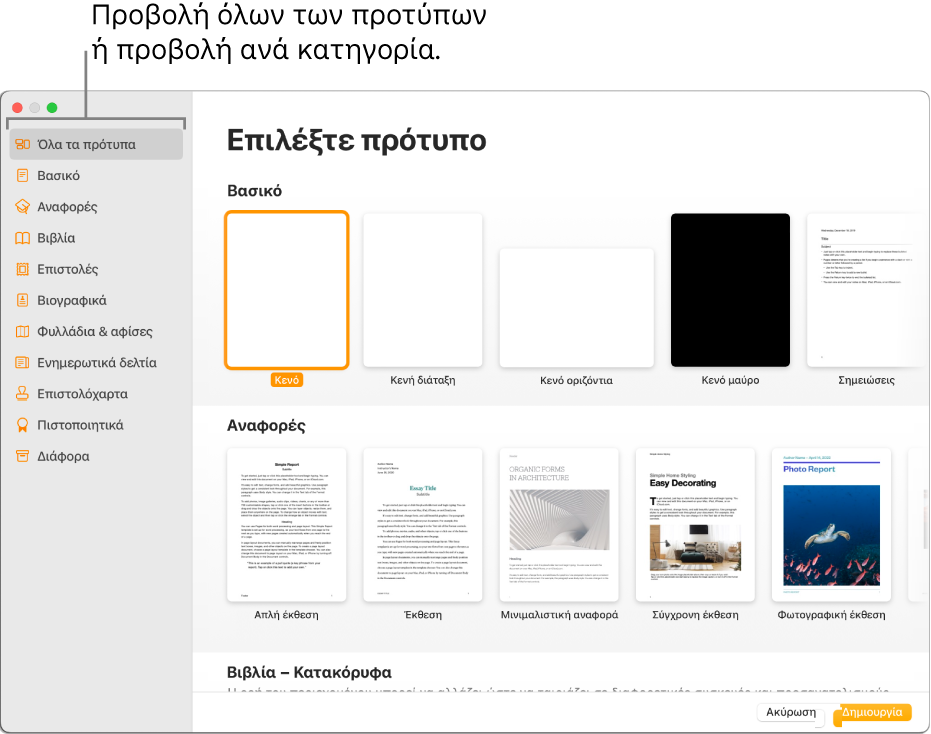
Σημείωση: Αν θα θέλατε να έχετε τη δυνατότητα μορφοποίησης των δεδομένων πινάκων και γραφημάτων χρησιμοποιώντας τις συμβάσεις μιας άλλης γλώσσας, επιλέξτε τη γλώσσα στην κάτω αριστερή γωνία προτού επιλέξετε ένα πρότυπο. Δείτε την ενότητα Αλλαγή της γλώσσας και της μορφοποίησης ενός εγγράφου.
Στον επιλογέα προτύπων, αναζητήστε πρότυπα ανά κατηγορία ή κάντε κλικ σε «Όλα τα πρότυπα» και μετά κάντε διπλό κλικ σε ένα πρότυπο για να το ανοίξετε.
Για να διαπιστώσετε αν το πρότυπο είναι σχεδιασμένο για επεξεργασία κειμένου ή διάταξη σελίδων, κάντε κλικ στο
 στη γραμμή εργαλείων. Αν υπάρχει μια καρτέλα «Σελιδοδείκτες» στο πάνω μέρος της πλαϊνής στήλης, τότε πρόκειται για έγγραφο επεξεργασίας κειμένου. Εάν όχι, πρόκειται για έγγραφο διάταξης σελίδων.
στη γραμμή εργαλείων. Αν υπάρχει μια καρτέλα «Σελιδοδείκτες» στο πάνω μέρος της πλαϊνής στήλης, τότε πρόκειται για έγγραφο επεξεργασίας κειμένου. Εάν όχι, πρόκειται για έγγραφο διάταξης σελίδων.Κάντε ένα από τα εξής:
Προσθήκη ή επεξεργασία κειμένου: Σε ένα έγγραφο επεξεργασίας κειμένου, ξεκινήστε απλώς να πληκτρολογείτε. Το παλλόμενο σημείο εισαγωγής υποδεικνύει τη θέση όπου θα ξεκινήσει το κείμενό σας. Σε ένα έγγραφο διάταξης σελίδων, προσθέσετε ένα πλαίσιο κειμένου (δείτε παρακάτω) και μετά πληκτρολογήστε. Για να επεξεργαστείτε κείμενο, επιλέξτε το κείμενο και στη συνέχεια πληκτρολογήστε. Για να μορφοποιήσετε το επιλεγμένο κείμενο, χρησιμοποιήστε τα στοιχεία ελέγχου στην πλαϊνή στήλη «Μορφή»
 στα δεξιά.
στα δεξιά.Αντικατάσταση κειμένου κράτησης θέσης: Κάντε κλικ στο δεσμευτικό θέσης κειμένου και μετά πληκτρολογήστε το δικό σας κείμενο. Μερικά πρότυπα περιέχουν δεσμευτικά θέσης κειμένου γραμμένα σε lorem ipsum (ακαταλαβίστικα λατινικά), αλλά το κείμενο που πληκτρολογείτε για να το αντικαταστήσετε εμφανίζεται στη γλώσσα που χρησιμοποιείτε.
Προσθήκη νέων πλαισίων κειμένου, εικόνων, σχημάτων και άλλων αντικειμένων: Κάντε κλικ σε ένα κουμπί αντικειμένου στη γραμμή εργαλείων.
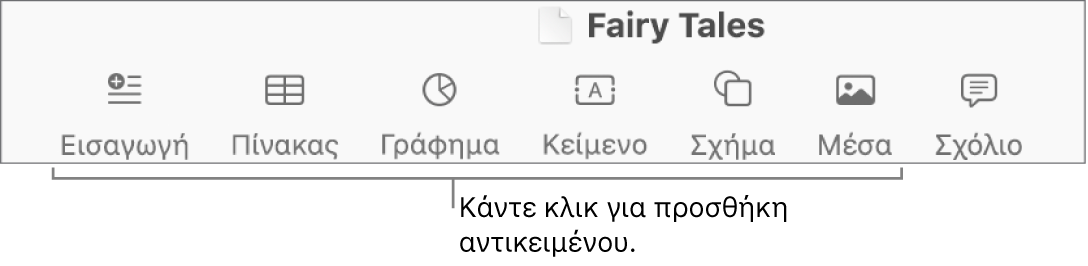
Αντικατάσταση δεσμευτικών θέσης εικόνων: Κάντε κλικ στο
 στην κάτω δεξιά γωνία ενός δεσμευτικού θέσης εικόνας για να επιλέξετε μια εικόνα από τον υπολογιστή σας ή σύρετε μια εικόνα από το Mac ή μια ιστοσελίδα σε ένα δεσμευτικό θέσης εικόνας.
στην κάτω δεξιά γωνία ενός δεσμευτικού θέσης εικόνας για να επιλέξετε μια εικόνα από τον υπολογιστή σας ή σύρετε μια εικόνα από το Mac ή μια ιστοσελίδα σε ένα δεσμευτικό θέσης εικόνας.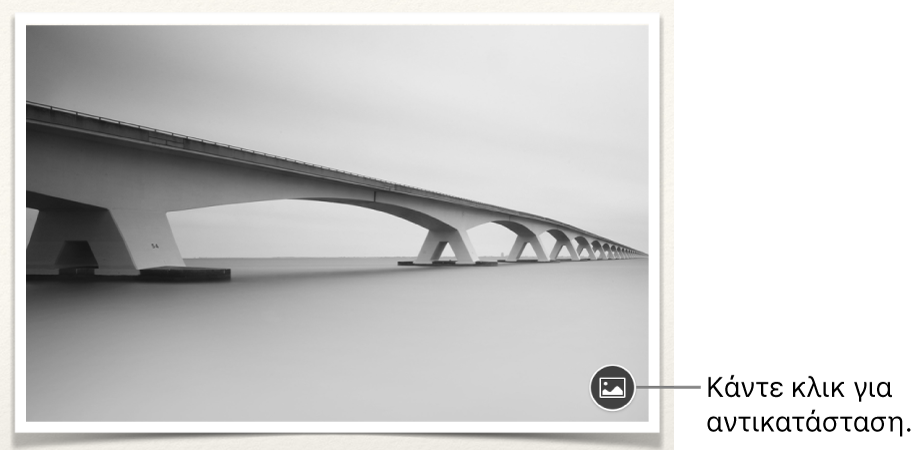
Προσθήκη σελίδας: Σε ένα έγγραφο επεξεργασίας κειμένου, προστίθεται αυτόματα μια νέα σελίδα όταν το κείμενο που πληκτρολογείτε φτάσει στο τέλος της σελίδας. Σε ένα έγγραφο διάταξης σελίδων, πρέπει να προσθέσετε μια κενή σελίδα χειροκίνητα—κάντε κλικ στη σελίδα που θέλετε να προηγείται της νέας σελίδας και μετά κάντε κλικ στο κουμπί «Προσθήκη σελίδας»
 στη γραμμή εργαλείων. (Μπορείτε επίσης να χρησιμοποιήσετε αυτή τη μέθοδο για να προσθέσετε μια σελίδα χειροκίνητα σε ένα έγγραφο επεξεργασίας κειμένου.) Δείτε την ενότητα Προσθήκη σελίδων στο Pages στο Mac.
στη γραμμή εργαλείων. (Μπορείτε επίσης να χρησιμοποιήσετε αυτή τη μέθοδο για να προσθέσετε μια σελίδα χειροκίνητα σε ένα έγγραφο επεξεργασίας κειμένου.) Δείτε την ενότητα Προσθήκη σελίδων στο Pages στο Mac.Αναίρεση ή επανάληψη πρόσφατων αλλαγών: Επιλέξτε «Επεξεργασία» > «Αναίρεση» ή «Επεξεργασία» > «Επανάληψη» (στο μενού «Επεξεργασία» στο πάνω μέρος της οθόνης).
Επιλέξτε «Αρχείο» > «Αποθήκευση» (στο μενού «Αρχείο» στο πάνω μέρος της οθόνης), εισαγάγετε ένα όνομα, επιλέξτε μια τοποθεσία και μετά κάντε κλικ στην «Αποθήκευση».
Το Pages αποθηκεύει αυτόματα τις αλλαγές σας καθώς εργάζεστε, οπότε δεν χρειάζεται να ανησυχείτε να αποθηκεύετε συνεχώς το έγγραφό σας χειροκίνητα. Ωστόσο, είναι καλή ιδέα να μετονομάσετε το έγγραφό σας για να μπορείτε να το βρείτε εύκολα την επόμενη φορά που θέλετε να εργαστείτε σε αυτό. Μπορείτε να αλλάξετε το όνομα του εγγράφου ή να αλλάξετε τη θέση αποθήκευσής του ανά πάσα στιγμή.
Αν το iCloud Drive έχει διαμορφωθεί στο Mac σας, το Pages αποθηκεύει το έγγραφό σας στο iCloud Drive από προεπιλογή.
Για να κλείσετε το έγγραφο, κάντε κλικ στο κόκκινο κουμπί κλεισίματος στην πάνω αριστερή γωνία του παραθύρου.